Friday, October 31, 2008
Tuyển tập một số netbook có kiểu dáng đẹp - Tuyen tap mot so netbook co kieu dang dep
Wednesday, October 29, 2008
Control ALL USB Devices Using Group Policy
How to use Device Installation Restrictions to control USB devices on Windows Vista.
When you consider security, protection of the network, protection of corporate data, or similar issues like this on your corporate network, you must think about how to control USB thumb drives and hard drives. If a user can take the USB drive out of the office in their pocket, copy nearly any file to it, then plug it into their production desktop to copy or execute the files from the USB drive, the exposure for an attack or introduction of a virus is rather extreme. Until now the control of USB drives has been limited, clumsy, and in most cases all USB devices are affected if you want to control USB drives. However, Microsoft has come to the rescue by adding Device Installation Restrictions to control USB devices on Windows Vista. These settings are easy to configure, control, and are very powerful as they are deployed using Group Policy.
You Must Consider Two Scenarios for Controlling USB Drives
Before we can investigate the options and steps needed to restrict USB drives, we must break down USB drives into two different scenarios. The first scenario is quite simple as it deals with a computer that has never seen a USB drive before. In an instance like this the computer does not have any USB drives installed. A similar scenario would be that you have a USB drive that you want to restrict, which has not been installed on the computer before, even though a different USB drive has been installed. In this case, the USB drive that you want to control has never been installed, so you can still control the installation of the USB drive and its driver.
The second scenario is when the USB drive has already been installed. In this scenario the USB drive has been configured in the registry and the associated driver has been copied to the computer.
Controlling the Installation of USB Drives on pre-Windows Vista
For those that do not have Windows Vista yet, or want to verify the process of controlling the installation of USB devices on Windows 2000 or Windows XP, I wanted to throw in the capabilities that you do have for these operating systems. This process allows you to control USB devices, but not nearly as easy to deploy or control compared to the new option by controlling USB drives using Group Policy.
For Windows 2000 and XP you will need to modify the permissions of existing files to restrict the installation of USB drives. The two files are the USBSTOR.PNF and USBSTOR.INF files, which are located under the %systemroot%\inf folder. To deny the installation of the USB devices, you need to modify the security on each file. To modify the security of each file, right-click on the file, then select Properties. In the Properties window, select the Security tab. Then, select the groupname that the user(s) belongs to (of which you want to deny installation of USB drives) and then select the Deny- Full Control permission, as shown in Figure 1.

Figure 1: Configure the groupname to have Deny permissions of Full Control for both files
Controlling the Installation of USB Drives on Windows Vista
For Windows Vista computers you can use a Group Policy object setting to deny the installation of USB drives. This method provides a very granular method of controlling individual USB devices. This method is not an “all or nothing” situation like so many other options are. With this method you will need to discover the USB ID for the device. The ID will then be used in the policy to control the USB device. The other benefit of the policy via Group Policy is that you can either deny the USB device or allow the USB device. You can craft your own USB device matrix of what is allowed and what is denied.
The catch of discovering the USB ID is to install it. Here you just need to have a test computer where you can install the device.
Below are the steps you need to follow to discover the USB ID for an installed device.
- Open Device Manager from the Control Panel.
- Find the device in the list of devices. USB drives will typically be located under the Disk drives section.
- Right-click the USB device and select Properties, which will open up the device property sheet, as shown in Figure 2.

Figure 2: Select the Properties of your USB storage device from Device Manager
- Select the Details tab from the USB Properties sheet.
- Click the dropdown list labeled Property
- Select the Hardware Ids option, as shown in Figure 3.

Figure 3: The Device class GUID is what you will use for the hardware ID for the policy
With this USB ID you can create and configure a GPO. To configure a GPO to include the USB ID and restrict the installation of the device, follow these steps on a computer where the USB device has not been installed.
- Click the Start button, select Run, then type gpedit.msc, then click the OK button. (If you have UAC enabled you will need to agree to allow the Group Policy editor to run. For more information on UAC refer to Understanding UAC in Vista.)
- Expand Computer Configuration|Administrative Templates|System|Device Installation|Device Installation Restrictions, as shown in Figure 4.

Figure 4: You will configure policies under the Device Installation Restrictions node to control USB devices
- Double-click on the Prevent installation of devices that match any of these hardware IDs policy.
- Select the Enabled radio button.
- Click on the Show button to open the Show Contents dialog box.
- Click the Add button on the Show Contents dialog box.
- Type in the ID for the USB drive using the syntax shown in Figure 5.

Figure 5: Hardware restriction policy input uses the Hardware ID from the device
- Save all of your settings from within the policy and exit the editor.
Now that you have your policy set up, you can test the installation of the USB drive. After you plug in the USB drive on the computer where you configured the GPO, you should get an error message similar to the one shown in Figure 6. You only need to click on the icon in the tray to see this dialog box.

Figure 6: If the policy denies the installation of the device, a message can be displayed
If you want to go the extra mile, you can also configure a custom message display. There are two policies (Display a custom message when installation is prevented by policy (balloon text and balloon title)) above the prevention of the USB IDs, which can be seen in Figure 4.
NOTE:
If the device is already installed, the policy will not deny it from running. You will need to uninstall the device driver for this policy to work, or you can use the option listed above for pre-Vista computers for post-driver installation denials. However, if you use the above post-driver installation denial option, it will deny ALL USB storage devices.
Controlling USB Devices That Have Already Been Installed
For the second scenario, you will need to consider controlling USB devices that are already installed. For this scenario, you have two options. One option is to uninstall the USB drive, which will put the computer in the state of not having the USB drive installed - since this can be difficult to manage and impossible to implement in a large corporation, you need to look at an alternative.
The second will force you to hack the registry. Have no fear of the registry you will be able to hack it without causing a blue screen! With registry hacks you can make the change manually, with a script, or even use Group Policy to deploy the setting. In this case, I would suggest that you use Group Policy. You can use the new Registry Preference or you can customize an ADM template. I show you what the ADM template would look like below. Configuring a Registry Preference policy from the information in the ADM template would be super simple! To create an ADM template, just copy the text below to Notepad and save the file with an ADM extension, making sure you do not append on the .txt extension to the file. Next, just import the ADM template into a GPO using the Group Policy Management Editor. The steps to import an ADM template into a GPO can be found at http://technet.microsoft.com/en-us/magazine/cc162497.aspx as well as from the Group Policy Resource Kit.
CLASS MACHINE
CATEGORY "Braincore.net USB Storage Drive Restriction"
POLICY "How do you want USB Drives to Behave?"
#if version >= 3
EXPLAIN "Policy to disable USB removable storage"
#endif
KEYNAME
SYSTEM\CurrentControlSet\Services\USBSTOR
VALUENAME Start
VALUEON NUMERIC 3
VALUEOFF NUMERIC 4
END POLICY
END CATEGORY
Summary
USB devices can be controlled on Windows 2000, XP, and Vista computers. You can control the devices from being installed if they have not bee installed before, or you can restrict them from being used if they have been installed. For Windows 2000 and XP you have a different method for restricting the installation of the USB device compared to that of Windows Vista. Windows Vista uses a GPO where Windows 2000/XP requires you to modify permissions on files. If the device is already installed you will need to modify the registry to restrict its use. This method can be done manually, via a script, or by using Group Policy. Now that you have arsenal to control USB drives, your network should be a little safer and a bit more secure.ref: http://www.windowsecurity.com/articles/Control-USB-Devices-Group-Policy.html
Admin tips
C:\Documents and Settings\username\Application Data\Microsoft\Outlook\profilename.nk2
ref: http://www.windowsnetworking.com/kbase/WindowsTips/WindowsVista/UserTips/Misc/BackingUptheOutlookAutoCompleteNameList.html
========================
How To Quickly Check IP Address on Remote Computers?
Windows does not ship with a command which can be used to quickly check the IP Address information on all the remote computers. You need to use third party tools or a utility to do so. I use Psexec.exe to get this information.
Steps:
- Create a Text file named Servers.txt
- Paste all the computer names in the Text file
- Run the following command to store IP Information to a Text file:
ref: http://www.windowsnetworking.com/kbase/WindowsTips/WindowsXP/AdminTips/Network/HowToQuicklyCheckIPAddressonRemoteComputers.html
=========================
A Quick Tip To Update Group Policy Settings On Remote Computers
Windows 2000 ships with a command line tool to refresh the Group Policy settings on a local computer. But what if you need to refresh Group Policy settings on 100 Windows 2000 machines? You either need to create a script to do so or visit each computer individually. To eliminate this, you can use the below steps to accomplish the task:
Steps:
- Create a Text file named Servers.txt
- Paste all the computer names in txt file.
- Run the following commands from a Windows 2000 computer:
To refresh user policy:
- Psexec.exe -@Servers.txt secedit.exe /refreshpolicy user_policy
To refresh machine policy
- Psexec.exe -@Servers.txt secedit.exe /refreshpolicy machine_policy
================================
Tuesday, October 28, 2008
Surf Control for ISA
ref: http://nhatnghe.com/forum/showthread.php?t=14718
10 tính năng ưu việt cua Office 2007
Đáng kể nhất phải nói đến chính là giao diện đồ họa mới của bộ sản phẩm Office 2007, toàn bộ hệ thống menu cũ được thay thế bằng khái niệm Ribbon, Office Button, các menu thông minh chỉ xuất hiện khi cần thiết. Điều này giúp bạn thao tác cực kỳ nhanh chóng thay vì phải lặn lội vào nhiều cấp menu như trước đây. Bạn chỉ cần bỏ ra 15 phút để xem bài “Giao diện mới của Office 2007” là có thể tha hồ thưởng thức Office 2007.
Ưu điểm thứ hai chính là các chức năng định dạng tài liệu, công cụ xử lý hình ảnh, đồ thị, smartart được cải tiến đáng kể giúp cho người dùng thao tác nhanh và tạo ra các văn bản với hiệu ứng cực kỳ chuyên nghiệp mà không cần phải có các kỹ năng về đồ họa.
Bạn có thể xem nhanh định dạng tài liệu khi rê chuột ngang qua các kiểu định dạng như font chữ, màu sắc, kiểu dáng, hiệu ứng cho ảnh… Đây chính là ưu điểm thứ ba.
Ưu điểm thứ tư của Microsoft Office 2007 là định dạng file theo chuẩn Open XML cho phép lưu trữ tập tin với dung lượng chỉ bằng ½ với kiểu định dạng Office cũ nhưng lại mang nhiều thuộc tính hơn, khả năng bảo mật tốt hơn, khả năng phục hồi khi bị sự cố cao hơn và khả năng tích hợp với các ứng dụng của các hãng thứ ba theo định dạng XML dễ dàng và thuận tiện.
Ưu điểm thứ năm được thể hiện ở chức năng Conditional Format trong Excel 2007. Bạn sẽ quy định biểu diễn thông tin trong các bảng tính rất nhanh chóng với sự hỗ trợ về màu sắc, biểu tượng, đổ bóng.. để thấy được các xu hướng của dữ liệu một cách trực quan và sinh động
Ưu điểm thứ sáu là khả năng tìm kiếm thông tin trong bộ Office cũng được cải tiến đáng kể. Người dùng có thể tìm nhanh các thông tin trên nhiều trường thông tin với sự kết hợp các chức năng hightlight từ khóa cần tìm, lọc thông tin, di chuyển con trỏ đến vị trí từ cần tìm…
Chức năng bảo mật thông tin trong Office 2007 được cải tiến đáng kể là ưu điểm thứ bảy của sản phẩm này. Với Office 2007, bạn không chỉ đơn giản ngăn người xem truy cập hoặc chỉnh sửa nội dung văn bản mà còn có thể hạn chế họ chỉnh sửa một vùng thông tin nào đó trong tài liệu cùng nhiều chức năng bảo vệ khác như chữ ký điện tử, mark as final
Ưu điểm thứ tám đó là với Office 2007, bạn có thể bảo vệ định dạng tài liệu bằng cách lưu trữ tài liệu thành file PDF hoặc XPS một cách đơn giản mà không cần phải cài đặt thêm chương trình của hãng thứ ba.
Office 2007 không chỉ hỗ trợ các tài liệu từ các phiên bản Office trước đây (cho đến phiên bản 2000) mà còn hỗ trợ cả các tài liệu được soạn thảo bởi OpenOffice. Ngược lại, các chương trình Office ở các phiên bản trước cũng có thể đọc tài liệu phiên bản 2007 khi cài đặt tiện ích tương thích ngược có thể download tại đây miễn phí. Đây là ưu điểm thứ chín.
Ưu điểm cuối cùng của bộ sản phẩm này là được thể hiện khi nó tích hợp một cách ăn ý đến hoàn hảo với các chương trình trong hệ thống như Office SharePoint, Exchange, Office Groove 2007, Form Server và Office InfoPath, Project & Visio, PerformancePoint Server v.v… Chức năng này đặc biệt hiệu quả đối với các doanh nghiệp với số lượng máy tính sử dụng lớn, cần chia sẻ dữ liệu giữa máy chủ và các máy trạm.
ref: http://vietbao.vn/Vi-tinh-Vien-thong/10-tinh-nang-chi-co-o-Microsoft-Office-2007/65149304/229/
Monday, October 27, 2008
Pass the Password Crackers
Say that ten times! Ouch – someone pass the chapstick!
I thought I’d devote some time to how people break into your systems. I’ll give you some information and methods that you can use yourself to test the security of your own systems and passwords.
One of the ways people break into systems is by obtaining people’s passwords. But what if they want to try and guess your password?
Turns out there are a lot of tools to help password crackers. One of those tools is called “John the Ripper”. It is a fast password cracker, currently available for many flavors of Unix (11 are officially supported, not counting different architectures), Windows, DOS, BeOS, and OpenVMS. Its primary purpose is to detect weak Unix passwords. Besides several crypt password hash types most commonly found on various Unix flavors, supported out of the box are Kerberos AFS and Windows NT/2000/XP/2003 LM hashes, plus several more with contributed patches.
Other password crackers include:
1. Cain and Abel – password recovery tool for Windows
- http://www.oxid.it/cain.html
2. John the Ripper - multi-platform password hash cracker
- http://www.openwall.com/john/
3. THC Hydra - network authentication cracker which supports many different services
- http://freeworld.thc.org/thc-hydra/
4. Aircrack - WEP/WPA cracking tool
- http://www.aircrack-ng.org/doku.php
5. Ophcrack - Windows password cracker
- http://ophcrack.sourceforge.net/
6. Airsnort - 802.11 WEP Encryption Cracking Tool
- http://airsnort.shmoo.com/
7. SolarWinds - network discovery/monitoring/attack tools
- http://www.solarwinds.com/
8. Pwdump - window password recovery tool
- http://www.foofus.net/fizzgig/pwdump/
9. RainbowCrack - password hash cracker
- http://www.antsight.com/
10. Brutus - network authentication cracker
- http://www.hoobie.net/brutus/
11. Password Cracker 3.76 - restoring forgotten passwords
- http://www.download.com/Password-Cracker/3000-2092_4-10226556.html
More details about these and other password crackers can be found at: http://sectools.org/crackers.html
Most of these tools use a variety of methods to recover passwords such as: sniffing the network, cracking encrypted passwords using Dictionary, Brute-Force and Cryptanalysis attacks, recording VoIP conversations, decoding scrambled passwords, revealing password boxes, uncovering cached passwords and analyzing routing protocols.
Remember that although these tools can be used as password crackers their intended use is for System Administrators to recover lost or forgotten passwords.
ref: http://www.theemailadmin.com/
Sunday, October 26, 2008
Chỉnh sửa và chia sẻ video trực tuyến với BrushVideo
BrushVideo một dịch vụ miễn phí cho phép bạn dễ dàng chỉnh sửa những video clip và upload nó lên Youtube để chia sẽ. Nó bao gồm một giao diện quen thuộc cùng nhiều công cụ chỉnh sửa video hiện đại nhất, cộng thêm những tính năng kéo thả đơn giản để tiến hành trên đoạn clip.
Để bắt đầu, bạn cần upload một video (kích cỡ tối đa hiện tại là 100MB). Có 2 hình thức upload: (Trang web hỗ trợ các định dạng video cơ bản như mpg, avi, wmv, flv, mp4, 3gp, mpeg, mov)
- Upload video trực tiếp từ máy tính của bạn: Click vào nút Upload file và tìm đến file cần chỉnh sửa.
- Upload file từ 1 server khác: dán đường link chứa đoạn clip cần chỉnh sửa vào khung ở bên dưới và click vào Upload.

BrushVideo sẽ mất khoảng từ 1 đến 2 phút để upload clip cần chỉnh sửa. Sau đó bạn có thể bắt đầu sử dụng thanh công cụ ở bên trái của trang web, để tiến hành chỉnh sửa. Bạn có thể thêm vào clip các đoạn text, hình ảnh, thêm màu sắc hay hiệu ứng…

Sau khi đã tiến hành chỉnh sửa đoạn clip theo mong muốn, bạn click vào Save Project để BrushVideo tự động upload video lên YouTube hay thậm chí là Facebook và MySpace, hoặc BrushVideo sẽ cung cấp đoạn mã HTML chứa đoạn clip vừa chỉnh sửa để bạn có thể chèn vào trang web hay blog nào mà mình muốn. Ngoài ra, bạn cũng có thể download đoạn clip vừa chỉnh sửa về máy.
Dưới đây là các tính năng chính là BrushVideo có thể mang đến cho bạn:
- Đầu tiên bạn upload video và thêm những đoạn thoại hay những họa tiết cho video của bạn
- Chèn ảnh hoặc những hình động vào video của bạn
- Chương trình có một ứng dụng paint, bạn có thể sử dụng nó để vẽ hoặc viết lên phía trên đỉnh của video
- Thêm những hiệu ứng cho đoạn clip của bạn thêm sinh động ví dụ như làm mờ màu sắc trong video, đen trắng, làm hình ảnh trở nên cổ xưa với tông nâu đỏ và nhiều hiệu ứng khác nữa…
- Loại audio có sẵn trong video, thêm vào những âm thanh mà bạn muốn hoặc những hiệu ứng âm thanh khác vào đoạn clip.
- Nếu bạn có webcam, bạn có thể sử dụng Brush Video để trực tiếp thu hình ảnh từ webcam và thêm nó vào bộ phim của bạn
Hiện nay, BrushVideo chỉ cho phép bạn thực hiện một video với độ dài tối đa là 5 phút. Hy vọng rằng trong tương lai sẽ có phiên bản mới hơn, cho phép chúng ta thực hiện một video với bất cứ độ dài nào mà mình muốn. Tuy nhiên, với phần lớn nhiều người, thì 5 phút là quá đủ cho 1 đoạn clip hoàn chỉnh.
Nhìn chung, tuy vẫn còn giới hạn về mặt thời gian, nhưng cần phải thừa nhận rằng BrushVideo là dịch vụ rất hữu ích cho những ai muốn tạo 1 video clip mang phong cách riêng nhưng lại không quá thành thạo về các công cụ chỉnh sửa.
Friday, October 24, 2008
Hướng dẫn bẻ mật khẩu của Unix bằng John The Ripper
Bạn có thể khai thác một lỗ hỏng bảo mật trên server, chẳng hạn như chỗ yếu cgi hoặc lỗi tràn bộ đệm, ... sau đó get file /etc/passwd & /etc/shadow
TH1: nếu passwd chưa bị shadow
cat /etc/passwd > password.txt
* nếu server đang chạy NFS, bạn phải dùng ypcat(yellow pages cat) & grep -s thay cho cat:
ypcat /etc/passwd | grep s > password.txt
TH2: nếu passwd đã bị shadow, bạn phải cat cả file /etc/passwd & /etc/shadow, sau đó unshadow cho passwd:
cat /etc/passwd
cat /etc/shadow
unshadow passwd shadow > password.txt
II. Crack file passwd
Trước khi crack file passwd, tôi muốn giới thiệu sơ lược cho bạn về format của file passwd. Đây là một file text chứa các thông tin về user trên server. Mỗi dòng trong file này có dạng như sau:
LWait:0m8Car45jNxHQ:1000:2000:John Doe:/home/litewait:/bin/csh
LWaitlogin name0m8Car45jNxHQencrypted passwd1000user id2000group idJohn Doereal name/home/litewaithome dir/bin/cshshell* encrypted passwd=="*" -> account này đã bị vô hiệu, đừng mất công để crack passwd của account này!
* encrypted passwd=="+" -> passwd đã bị shadow, bạn phải unshadow trước khi crack
Ok, bây giờ chúng ta sẽ crack file password.txt! Có 4 cách để crack passwd:
1. Single crack
- được dùng để crack các weak passwd
C:\john>john -single password.txt
Loaded 585 passwords with 128 different salts (Standard DES [24/32k])
thomas (mrice)
guesses: 1 time: 0:00:00:44 29% c/s: 86654 trying: bja$on - m4ry4nnr
guesses: 1 time: 0:00:06:27 100% c/s: 33653 trying: aamy1961 - bamy1969
( password.txt: file passwd cần crack)
JTR vừa crack được 1 passwd "thomas" của username "mrice"(passwd luôn đứng trước username). JTR cũng đang đoán các passwd từ bja$on -> m4ry4nnr. 1961, 1969? "Rất có thể có năm sinh của user trong passwd", JTR nghĩ vậy đó
2. Crack bằng wordlist (+ rules)
- JTR đã có sẵn file wordlist "password.lst"! Bạn không cần phải thêm vào những từ đại loại như "tEST", "Test", ... Chỉ cần một từ "test" trong file wordlist là đủ. Khi crack bằng wordlist có dùng thêm rules, JTR sẽ tự động dùng thêm "tEST", "Test", ..., "test123", ... để đoán passwd!
C:\john>john password.txt -w
 assword.lst -rules
assword.lst -rulesLoaded 584 passwords with 128 different salts (Standard DES [24/32 4K])
julianne (thutchcr)
mizzou (slymer)
hal9000 (csalzman)
hammer (preardon)
scoobydo (sfuemmel)
mylord (gdessieu)
scoobydo (jreynold)
guesses: 7 time: 0:00:00:46 100% c/s: 100468 trying: owl - 0wl
(-w:
JTR vừa đoán được 8 passwd!
* Cách đặt luật cho JTR: để đặt luật cho chế độ crack bằng wordlist, bạn hãy hiệu chỉnh phần "List.Rules:Wordlist" trong file cấu hình của JTR, "john.ini"
# Wordlist mode rules[List.Rules:Wordlist]
(tất cả các dòng bắt đầu bằng dấu # trong file john.ini được coi là các dòng chú thích)
Xem các ví dụ sau sẽ rõ về cách đặt luật cho JTR!
>4<7
chỉ chọn các từ có chiều dài >4 && <7>6 kí tự
>5<7lc
chỉ kiểm tra các từ dài 6 kí tự, sau đó viết thường(lowercase) & viết hoa kí tự đầu tiên(capital), aBcDeF -> Abcdef
l<9/ese3
lowercase và swap 'e' thành '3'; loại bỏ các từ không chứa 'e' hoặc dài hơn 8 kí tự, tesT -> t3st
>2<4/isi1
lowercase và swap 'i' thành '1'; loại bỏ các từ không chứa 'i' hoặc không dài đúng 3 kí tự
l<8/isi1^[0-9]
lowercase, swap 'i' thành '1' và thêm 0-9 vào đầu; loại bỏ các từ không chứa 'i' hoặc dài quá 7 kí tự, Vicki -> 0v1ck1, 1v1ck1, 2v1ck1, ..., 9v1ck1
'7/ese3/isi1$[0-9]
xén bớt các kí tự bên phải của các từ dài hơn 8 kí tự, swap 'e' thành 3 và 'i' thành '1', sau đó thêm 0-9 vào cuối; loại bỏ các từ không chứa 'i' & 'e', zhaowei-ww -> zhaow310, zhaow311, ..., zhaow319
>4<6t1^[0-9]^[0-9]
từ phải dài 5 kí tự, đổi kiểu chữ của kí tự thứ 2(ở vị trí 1), sau đó thêm 0-9, 0-9(hai số sau của năm sinh) vào đầu, vIcki -> 00vicki, 10vicki, ..., 99vicki
'7T0$[aeiou0-9]
xén bớt các kí tự bên phải của các từ dài hơn 8 kí tự, đổi kiểu chữ của kí tự thứ 1(ở vị trí 0), sau đó thêm các nguyên âm hoặc 0-9 vào sau, zhaowei1976 -> Zhaoweia, Zhaoweie, ... Zhaowei0, ..., Zhaowei9
i0[v]i3[k]
chèn 'v' vào vị trí 0 và 'k' vào vị trí 3, ici -> vicki
o4[123]
ghi đè lên kí tự thứ 5(ở vị trí 4) bằng '1', '2' hoặc '3', zhaowei -> zhao1ei, zhao2ei, zhao3ei
=0?d$7
bỏ qua các từ không bắt đầu bằng 1 digit, thêm 7 vào sau, 7vicki -> 7vicki7
@?w
xoá bỏ các kí tự trắng, zhao wei -> zhaowei
%2i
chỉ chọn các từ có 2 chữ 'i' trở lên, vicki -> vicki
Bạn có thể tìm thấy nhiều ví dụ khác trong file john.ini và tài liệu đi kèm của JTR. Nếu bạn muốn xem output của các luật mà bạn đã đặt, hãy nhập vào:
john -w:wordfile.dic -rules -stdout > output.file
3. Incremental crack
- chế độ này cho phép bạn đoán tất cả các khả năng của passwd. Bạn dùng tùy chọn -i:
john password.txt -i:all
thử hết mọi khả năng
john password.txt -i:alpha
passwd chỉ gồm các kí tự alpha(a-z)
john password.txt -i
 igits
igitspasswd chỉ gồm các kí tự số(0-9)
Để cấu hình cho chế độ "Incremental", bạn hãy hiệu chỉnh phần "Incremental" trong file john.ini
[Incremental:All]
File = ~/all.chr
MinLen = 0
MaxLen = 8
CharCount = 95
[Incremental:Alpha]
File = ~/alpha.chr
MinLen = 1
MaxLen = 8
CharCount = 26
[Incremental
 igits]
igits]File = ~/digits.chr
MinLen = 1
MaxLen = 8
CharCount = 10
* Ngoài các tập kí tự mặc định all.chr, alpha.chr, digits.chr, ..., bạn có thể xây dựng cho mình một tập kí tự riêng để dùng trong chế độ crack "Incremental". Ở đây, tôi làm thử một ví dụ cho bạn thấy!
Đầu tiên, chúng ta cần backup file john.pot. File này chứa các passwd vừa bị crack!
copy john.pot john.bak
del john.pot
Giờ thì bạn mở Notepad, tạo file john.pot mới với nội dung như sau:
:betyouca
:ng351
Lưu ý, mỗi dòng trong file john.pot phải bắt đầu bằng một dấu ":", tiếp theo là các kí tự. Chiều dài tối đa của các kí tự trên một dòng(trừ dấu ":") là 8, tương ứng với maxlength của unix plaintext passwd!
Lưu file john.pot và chạy JTR:
C:\john>john -make:betyou.chr
Loaded 2 plaintexts
Generating cracking order... DONE
Successfully written charset file: betyou.chr (13 characters)
Chúng ta vừa tạo xong file tập kí tự có tên là betyour.chr. Bây giờ bạn hãy hiệu chỉnh file john.ini, đến phần "Incremental" và thêm vào các dòng sau:
[Incremental:betyou]
File = ~/betyou.chr
MinLen = 3
MaxLen = 7
CharCount = 13
File=~/betyou.chr(file tập kí tự, ~/ == home dir)
MinLen=3 & MaxLen=7 -> JTR chỉ đoán các passwd có chiều dài từ 3->7 kí tự
CharCount=13 -> số kí tự có trong tập kí tự này, đây là số mà thấy khi tạo file betyou.chr ở trước. Nếu bạn gán CharCount=100, JTR sẽ báo lỗi "chỉ có thể load được x kí tự". Hãy thay thế 100 bằng x
Đến đây, chúng ta có thể sử dụng tập kí tự mới để crack passwd. Bạn hãy nhập vào:
john password.txt -i:betyou
4. External crack
JTR còn cho phép bạn lập trình để crack passwd. Cú pháp lệnh y chang như của C vậy. Bạn hãy xem ví dụ sau, nó có nhiệm vụ lọc các từ có chứa kí tự alpha(a-z).
[List.External:Filter_Alpha]
void filter()
{
int i, c;
i = 0;
while (c = word[i++])
if (c < 'a' || c > 'z') {
word = 0; return;
}
}
Chi tiết về chế độ crack này, bạn xem thêm trong tài liệu hướng dẫn đi kèm của JTR!
Tôi muốn nói thêm với các bạn một số vấn đề khác có liên quan khi crack passwd bằng JTR!
- nếu bạn chỉ muốn crack các user hoặc group cụ thể nào đó, hãy dùng tùy chọn -user hoặc -group(xem ví dụ sau)
john password.txt -user:LWait
chỉ crack passwd của user "LWait"
john password.txt -group:123 -i:custom
chỉ crack passwd của các user trong group có ID là 123
- crack passwd là một công việc tốn khá nhiều thời gian, có khi phải lên đến mấy ngày trời mới crack được vài passwd. Để tạm dừng tiến trình crack hiện tại, bạn hãy ấn Ctrl-C. Khi nào rãnh, bạn có thể restore lại tiến trình bằng cách gõ vào:
john -restore
- nếu bạn muốn crack nhiều file passwd cùng một lúc, bạn có thể sử dụng tùy chọn -session để làm việc đa phiên:
john session:zebpasses
Để restore lại session zebpasses, hãy nhập vào:
john -restore:zebpasses
Nếu bạn cần xem tiến độ crack của session này, hãy nhập vào:
john -status:zebpasses
Hoặc nếu bạn muốn biết JTR đã crack được bao nhiêu passwd trong file password.txt, hãy nhập vào:
john -show password.txt
- trong khi crack, bạn có thể bấm phím space để xem tiến độ crack. Nếu bạn thích JTR kêu bíp một cái khi vừa crack xong một passwd, hãy hiểu chỉnh phần "Options" trong file john.ini như sau:
[Options]
...
Beep = Y
...
- Bạn có muốn tăng tốc cho tiến trình crack không? Đừng nên mở nhiều chương trình khác khi đang chạy JTR. Nếu bạn đang chạy JTR trên Windows, hãy thay thế file john.exe bằng file mới trong file john-mmx.zip nếu chip CPU của bạn là Pentium hoặc trong file john-k6.zip nếu bạn đang dùng chip của AMD. Nếu bạn đang xài Linux, hãy tận dụng ngay sức mạnh của Linux. JTR phá passwd khá nhanh trên Linux
III. Sử dụng các passwd đã bị crack
Nhiều người thường sử dụng y chang một passwd để login telnet, ftp hay pop3(mail). Vì vậy, bạn có thể thử passwd này để login vào ftp account của họ, thay đổi trang web của họ hay để lại vài lời nhắn trong mailbox của họ!
(theo hackerviet.org)
Click thanks nhé!
ref: http://thegioiit.chipvn.org/showthread.php?t=267
Thursday, October 23, 2008
Wednesday, October 15, 2008
Vài bước đơn giản để tạo Search Engine trên Google
Bước 1: Tạo tài khoản
Nhập đầy đủ các thông tin cần thiết.

Bước 2: Tạo search engine
Bạn đăng nhập vào tài khoản vừa kích hoạt từ hòm thư.
Chọn nhãn tài khoản của tôi. Trong tài khoản của mình, bạn hãy chọn công cụ tìm kiếm của tôi.

Tại đây, bạn điền các thông tin cơ bản theo như chỉ dẫn
Chú ý: Ở phần Chọn một số trang web, bạn hãy nhập các URL đến các trang web mà bạn muốn tìm kiếm. Ví dụ như, bạn chỉ muốn tìm kiếm thông tin trong 3 trang:
http://www.xahoithongtin.com.vn/home.html
http://www.vnexpress.net/GL/Home/
http://dantri.com.vn/cong-nghe.vip
hãy nhập các URL này vào khung và chú ý mỗi URL là một dòng.

Bước 3: Sử dụng

ref: http://www.blog-congnghe.com/
Tuesday, October 7, 2008
ABBYY PDF TRANSFORMER 2.0
| ABBYY PDF TRANSFORMER 2.0 - Chuyển đổi qua office cực mạnh | ||||
Đa số những quyền sách dạng PDF sau này do bảo vệ bản quyền (copyright) bằng mật mã, nên dù bạn có dùng các phần mềm như PDF converter 20, Solid PDF converter 3.1 hoặc PDF word 20, để chuyển qua Word gì chăng nữa. Dù bạn có chuyển qua Word rồi, chúng cũng vẫn là file hình ảnh, nên bạn khó lòng xem lại từng dòng hoặc dịch thuật, chỉnh sửa lại gì được.
ref: http://www.3c.com.vn/Story/vn/hotrokhachhang/traodoikinhnghiem/legungdungvanphong/2008/4/39402.html |
Remove Trend Micro OfficeScan password
1. Mở file C:\WINNT\Ofcscan.ini hoặc trong C:\Program Files\... bằng notepad
2. tìm đến [INI_CLIENT_SECTION]
3. Tại dòng Uninstall_Pwd= đánh dấu # tại đầu dòng.
4. Chèn thêm dòng Uninstall_Pwd=70
5. Save the Ofcscan.ini
6. Thử uninstall. Khi xuất hiện hộp thoại đòi nhập pass, chỉ việc đánh '1' .
Unload : tương tự như trên. Nhưng thay "uninstall" = "unload" tại bước 3, 4.
ref: http://www.tinhte.vn/forum/showthread.php?p=599610
Thay nhạc chờ FunRing miễn phí
 |
Để đăng ký, thay đổi bài hát nhạc chờ, bạn gởi tin nhắn tới tổng đài 9224, bạn sẽ bị tính cước đăng ký và thay đổi (2.000 đồng/lần). Chính vì điều này mà nhiều người sử dụng hạn chế thay đổi để tiết kiệm.
Tuy nhiên, có một cách cho bạn thay đổi nhạc chờ FunRing theo từng bản nhạc, cho từng lần gọi mà không phải mất phí thay đổi mà chỉ mất phí thuê bao ngày. Khi đó, nhạc chờ của bạn sẽ thay đổi liên tục mỗi khi có người gọi. Rất hay và thú vị cho người sử dụng dịch vụ này vì mỗi lần thay đổi họ không phải mất phí và không cố định cho một bản nhạc.
Để cài đặt theo cách trên, bạn sử dụng mật khẩu do MobiFone gởi đến (bao gồm 4 chữ số) khi đăng ký sử dụng dịch vụ FunRing và đăng nhập vào trang web FunRing tại www.mobifone.com.vn/crbtuser_v/ với username là số điện thoại đăng ký và password là số do MobiFone cung cấp.
 |
Tiếp theo, bạn chọn vào một mục bất kỳ trong phần FunRing Menu như FunRing mới, FunRing được yêu thích, Bài hát Việt Nam, Bài hát quốc tế, và Hiệu ứng âm thanh. Bạn nhìn bên góc phải sẽ thấy thêm một menu là cài đặt nâng cao. Bạn click chọn vào mục này.
Tại mục Cài đặt người sử dụng, bạn chọn Cài đặt mặc định. Phần Lựa chọn có 4 tùy chọn, trong đó có 3 lựa chọn dưới đây có số lượng bài nhiều nhất. Và trong lần cài đặt đầu tiên, bạn nên lựa chọn để có thể thay đổi được nhiều nhạc chuông nhất:
• Ngẫu nhiên: Lặp toàn bộ bài hát trong mục chọn theo chế độ thay đổi ngẫu nhiên khi có người gọi.
• Thứ tự: Lặp toàn bộ bài hát trong mục chọn theo chế độ thay đổi lần lượt khi có người gọi.
• Hay nhất: Bao gồm các FunRing hay nhất.
Sau khi lựa chọn hoàn tất, bạn chọn Gừi để thiết lập.
Thí dụ: bạn muốn FunRing của mình theo chế độ lập ngẫu nhiên toàn bộ các bài hát trong mục Bài hát Việt Nam thì bạn chọn tại phần Lựa chọn là Ngẫu nhiên, phần list là Bai hat Viet Nam. Sau đó nhấn Gừi.
Bạn thấy thế nào, thừ dùng một máy khác gọi vào máy bạn khoảng 5 lần xem. Đảm bảo là 5 lần gọi là 5 bài nhạc FunRing đó.
REF: http://xahoithongtin.com.vn/home/254/9224/thay-nhac-cho-funring-mien-phi.html
Ghost qua mạng
Bài ghost nhận mọi cấu hình khá hay nhưng mình không có điều kiện máy test thử. Hưởng ứng cái vụ ghost này, xin ủng hộ bài viết: Ghost qua mạng
Bài này có nhiều cách nhưng mình thích cách này…
Ở bài trước chúng ta đã tìm hiểu cách cài đặt Windows từ xa qua mạng LAN dùng RIS. Khuyết điểm của RIS mà chúng ta dễ nhận thấy là phải chờ khoảng 30 đến 60 phút mới cài xong, khó cấu hình, server phải dùng hệ điều hành 2K hoặc 2K3 và phải nâng cấp lên Domain. Chính vì lý do đó nên bài viết này sẽ hướng dẫn cách ghost và bung ghost qua mạng LAN (Theo mình thì có thể ghost qua đường truyền Internet! Mình chưa làm nhưng nhận thấy có thể làm được vì lúc đó ghost qua internet sẽ là sự kết hợp giữa bài này với truy cập file máy khác qua internet. Hẹn các bạn ở các bài kế tiếp sẽ hướng dẫn ghost qua mạng Internet tại vì cấu hình lúc đó khá nhiều và phức tạp).
Vấn đề là máy Client ban đầu chưa có hệ điều hành thì làm sao biết được máy nào đang share file ghost mà load về. Đến đây ta mới thấy được giá trị của đĩa boot Hiren. Trong boot Hiren có 1 số chương trình có thể cho ánh xạ thư mục share từ máy khác trên mạng thành 1 ổ đĩa trên máy mình từ môi trường DOS. Điều này tương tự như “map network drive” khi ta nhấp chuột phải vô file đã share vậy.
Cách thực hiện:
Trên Server:
Chỉ cần share thư mục dùng để chứa file ghost, nhớ để permission quyền Full Control.
Trên Client:
Dùng chương trình sau trong đĩa boot Hiren
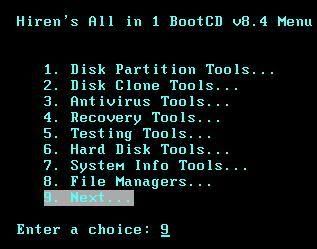
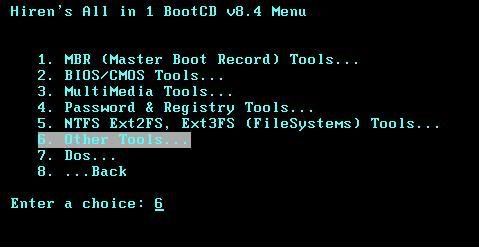
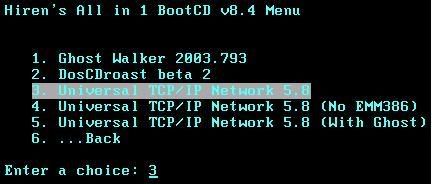
Ta có thể ghost từ máy dùng IP tự cấu hình hoặc dùng DHCP. Ví dụ ở đây mình cấu hình địa chỉ IP card mạng của Client
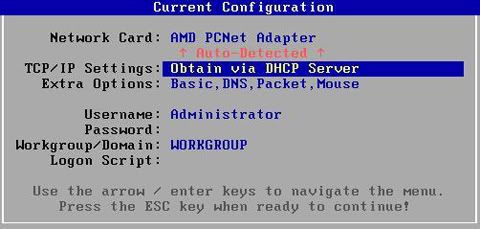
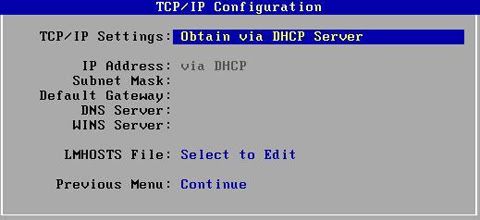
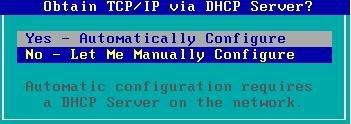
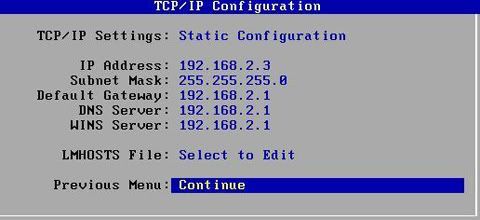
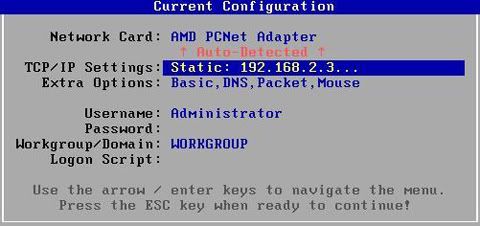
Nhấn ESC để tiếp tục, đợi một chút có hộp thoại hiện ra hỏi có load Driver CD không, bạn chọn YES.
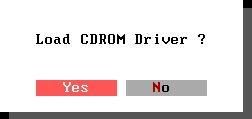
Sau khi có dấu nhắc hiện ra, bạn gỏ lệnh:
net use
Trong đó:
Tên ổ đĩa cần map: là 1 kí tự ổ đĩa bất kì không trùng với các partition trong máy.
Đường dẫn UNC đến thư mục share: ví dụ trên máy Server tên juniper, bạn share một thư mục có tên là thunghiem thì đường dẫn sẽ là \juniper\thunghiem
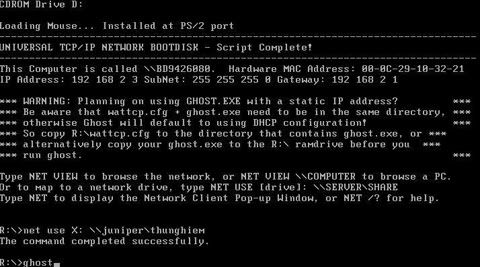
Sau đó gỏ lệnh Ghost để vào chương trình Ghost rồi làm bình thường. Lúc này trên phần chọn ổ đĩa sẽ có thêm ổ X do ta mới map ở trên. Vậy là bạn đã truy xuất qua mạng từ môi trường DOS được rồi đó. Đến đây thì khỏi nói chắc bạn cũng biết làm thế nào rồi.
ref: http://www.blogthuthuat.com/?p=301
Monday, October 6, 2008
Dead Disk Doctor 1.26: Cứu dữ liệu trên đĩa hỏng
Phiên bản Dead Dick Doctor 1.26 plus tương thích với mọi hệ điều hành Windows (kể cả Vista).
Dung lượng 2.9MB, tải bản setup từ địa chỉ:
http://www.deaddiskdoctor.com/dddplus_setup.exe.
Sau đó các bạn có thể tải ”thuốc” tại đây để mở khóa cho phần mềm này. Sau khi tải về bạn tiến hành cài đặt chương trình như bình thường. Nguyên tắc hoạt động của Dead Dick Doctor là đọc dữ liệu theo khối để tăng khả năng có thể đọc được cho đến khi tạo ra những file, đồng thời thay thế dữ liệu bị mất bởi những byte ngẫu nhiên. Do đó, những đoạn dữ liệu bị lỗi sau khi copy có thể không giống hoàn toàn dữ liệu ban đầu, nhưng những gì còn lại vẫn có thể đọc và sử dụng được chứ không phải chịu mất hoàn toàn.Sau khi kích hoạt chương trình, bạn thực hiện 1 trong 3 tùy chọn sau:
- Sao chép các file trên đĩa hỏng sang một thư mục đặc biệt: Bạn chọn I want to copy files from damaged media to a specific folder, bấm Next. Sau đó chọn những tập tin, thư mục muốn copy trên đĩa hỏng. Bấm Next, chỉ định thư mục đích để chứa dữ liệu cần copy. Sau cùng, bấm Next để chương trình tiến hành copy dữ liệu. Khi hoàn tất, sẽ có bảng báo cáo cho biết số file đã được copy, số file bị lỗi và số file không copy được.
- Sao chép toàn bộ nội dung đĩa CD/DVD hỏng: Chọn To make a copy of damaged CD or DVD disk, bấm Next. Ở bước tiếp theo, tại thẻ Source/Write Drives chọn đĩa cần copy, thẻ Temporary folder chọn thư mục tạm để chứa nội dung được copy. Sau đó bấm Next và đợi trong giây lát để chương trình thực hiện việc copy dữ liệu. Xem bảng báo cáo để biết những tập tin, thư mục copy thành công.
- Sao chép những file, thư mục trên đĩa hỏng và ghi ra CD/DVD: Chọn To copy files and burn them on CD or DVD, bấm Next. Chọn trên đĩa hỏng những file, thư mục quan trọng cần sao chép (dùng phím Shift hay Ctrl để chọn nhiều file, thư mục cùng lúc), bấm Next. Tại trường Burn Settings, bạn chọn ổ ghi (Recorder), tốc độ ghi (Write Speed). Sau cùng, bấm Burn để chương trình thực hiện copy và ghi dữ liệu ra đĩa.
ref: http://www.blogthuthuat.com/?p=644
NOD 32 - Phần mềm quét virus nhẹ mà hiệu quả
Sau khi download về bạn cài Nod32
Nhớ đừng Restart máy lại khi có yêu cầu.
Sau đó chạy file NOD32 FiX v2.1.exe để cài bản fix
Cũng đừng Restart máy lại khi có yêu cầu.
Vào thư mục cài Nod32, mặc định là C:\Program Files\Eset, bạn sẽ thấy file có tên nod32fix.reg, nhấp vào file này để cập nhật registry.
Đến lúc này mới restart nè.
Sau khi restart nhớ update cơ sở dữ liệu virus nhé.
Cập nhật link version 3:
Link 1: http://ifile.it/vngmx4k
Link 2: http://rapidshare.com/files/91532007/NOD32-v3.0.621-Final.rar
ref: http://www.blogthuthuat.com/?p=576
How to disable Vista’s CD/DVD burning or recording features
Disable/turn off Vista’s built-in CD/DVD Burning or recording features:
Windows vista provides a CD and DVD disc burning or recording feature.However the built-in CD and DVD burning or recording feature is very basic and it can be disabled or turned off.Vista users can only burn individual files, images or pictures or photos, documents and files to disc, as data CD or DVD only.The built-in CD and DVD burning or recording feature in windows vista does not support CD or DVD disc image handling or burning.Neither does it provides the ability to create slide shows, audio CD or video CD/DVD.
Windows vista’s built-in CD and DVD burning or recording feature only allows users to burn the selected files and folders to a CD or DVD disc with a recordable optical drive.
Why to disable Windows vista CD and DVD disc burning or recording feature?
Since the built in feature is pretty basic, users may prefer to use third party CD/DVD burning softwares/programs like Nero, that provides superior functionality.In such circumstances, it would be preferable to disable or turn off the built-in feature to avoid conflicts or interferences with the third party programs.
What happens when the windows vista optical disc burning feature is disabled or turned off
When the optical disc burning feature is disabled, the “Burn” button that appears on the Windows Explorer’s toolbar or task pane will be hidden and thus would disappear.In any case, the “Burn” button that appears on the Windows Explorer’s toolbar or task pane in windows vista, is seldom used by many.
How to disable and turn off CD and DVD burning feature in Vista
- Click Start and type gpedit.msc (Group Policy Editor) in Start Search.Then press Enter.
- Navigate to Local Group Policy –> User Configuration –> Administrative Templates –> Windows Components.
- Select Windows Explorer.
- On the right pane, double click on “Remove CD burning features“.
- Set the value to “Enabled” to stop and disable all features in the Windows Explorer that allow users to use their CD writer to burn.
- Finally Click OK
If you don’t have a Group Policy Editor, then you can manually change the CD burning feature support in the registry.
How to manually change the CD and DVD burning feature support of windows vista in the registry ?
- Run registry (regedit.exe).You can Click Start and type regedit in Start Search and press Enter.
- Navigate to the following key in the registry:
HKEY_CURRENT_USER\Software\Microsoft\Windows\CurrentVersion\Policies\Explorer
- on the right pane, right ckick on the blank space and choose New to create a new 32-bit DWORD value. Name the new value name as “NoCDBurning“, and assign its datavalue as 1.
To reset and turn on the CD burning feature, delete the NoCDBurning value, or set its value data to 0.The registry changes will take effect only after you restart the system or you logout and login again.
ref: http://techblissonline.com/how-to-disable-vistas-cddvd-burning-or-recording-features/
Download - Thủ thuật hợp nhất thông tin
Internet là một kho tài nguyên vô cùng phong phú, để khai thác nguồn tài nguyên này thường người ta cần tải về (download) các tập tin (file). Trước đây việc download phần lớn do trình duyệt web đảm nhận, hiện nay còn có thêm các phần mềm hỗ trợ giúp tăng tốc độ download. Làm thế nào phần mềm có thể giúp tăng tốc độ download? Trong quá trình download, thay vì tải cả file từ đầu đến cuối trên một kết nối, phần mềm sẽ tải đồng thời những phần nhỏ của file trên nhiều kết nối, sau đó hợp nhất lại thành file hoàn chỉnh, dĩ nhiên tốc độ sẽ được cải thiện đáng kể có thể tới hàng chục lần. Phần mềm còn giúp quản lý những file cần tải và đã tải một cách hiệu quả.
File web hợp nhất
 Hình 1: Phải duyệt một “rừng” trang web, thẻ, cửa sổ khiến bạn thấy sợ. |
Để download file, ta cần duyệt trang web chứa liên kết trực tiếp hoặc gián tiếp tới file. Công cụ tìm kiếm toàn cầu hay có sẵn trong website chỉ giúp bạn tìm ra những trang web đó chứ không thay bạn xử lý. Duyệt và xử lý các trang web, đó vẫn luôn là việc của bạn.
Bạn dễ nhận ra hai vấn đề:
+ Có quá nhiều trang web cần duyệt.
+ Những liên kết trùng lặp giữa các trang web chiếm tỷ lệ rất lớn! Nếu sử dụng tính năng “Download All by phầnmềmhỗtrợ” trong cửa sổ trình duyệt bạn cần chọn được liên kết tới file mình cần và loại bỏ những liên kết thừa.
 Hình 2: Liên kết trùng lặp chiếm tỷ lệ lớn |
Hai vấn đề trên cùng dẫn tới một kết quả là bạn phải thao tác rất nhiều, lặp đi lặp lại một cách nhàm chán và dễ nhầm lẫn.
Bạn nghĩ sao nếu chỉ cần xử lý một trang duy nhất trong chốc lát thay vì “đánh vật” với hàng trăm trang? Trang tổng hợp này sẽ chứa tất cả các liên kết chính xác tới các file bạn cần! Điều đó thật tuyệt! Nhưng làm sao có được trang ‘lớn’ này? Bạn sẽ tạo ra nó bằng cách hợp nhất các trang web nhỏ. Khi xử lý, phần mềm hỗ trợ download sẽ tự động gộp các liên kết trùng lặp thành liên kết duy nhất cho bạn chọn, chúng sẽ thay bạn duyệt và tìm các liên kết cần thiết.
|
Bạn không nhất thiết phải xem trực tuyến các trang web, duyệt ngoại tuyến từ trang web hợp nhất trên máy tính của bạn không chỉ nhanh mà còn an toàn hơn. Không cần kết nối mạng, tốc độ cao lại tránh được các hiểm họa, mà vẫn có thể tạo trước danh sách liên kết, cơ sở dữ liệu (CSDL) cho việc download. (Bạn có thể tham khảo chi tiết trong bài “Download - Những thủ thuật đáng giá” – ID: A0607_140).
Bạn có thể hợp nhất các trang bằng phần mềm miễn phí A.F.7 Merge your files 1.3 với ưu điểm là khả năng kéo thả file và giao diện đơn giản, dễ sử dụng. Đầu tiên cần kéo thả tất cả các trang cần hợp nhất vào cửa sổ chương trình rồi nhấn Merge, gõ tên file và phần mở rộng HTML của file sẽ tạo trong mục “File name”, trong danh sách sổ xuống của mục “Save as type” chọn “All files (*.*)”. Quá trình hợp nhất sẽ diễn ra rất nhanh.
|
Sau đó bạn chỉ việc dùng trình duyệt mở file vừa tạo, khi nạp xong bạn chọn “Download All by phầnmềmhỗtrợ”, các file sẽ được liệt kê, phân loại theo các tiêu chí như: Nhan đề (Title), phần mở rộng (File Extention), địa chỉ URL... để bạn chọn.
Xử lý file web hợp nhất
Sau khi hợp nhất, bạn có thể dễ dàng mở file với dung lượng vài MB bằng trình duyệt web nhưng với dung lượng lớn gấp vài chục lần bạn sẽ gặp rất nhiều khó khăn. Trang web dài gấp hàng ngàn lần so với bình thường khiến các trình duyệt web trình bày file này một cách khó nhọc, lựa chọn “Download All by phầnmềmhỗtrợ” không còn tác dụng. Bạn nhấn tổ hợp phím Ctrl+A để chuyển sang cách kéo thả liên kết nhưng chợt nhận ra con trỏ chuột trở nên quá “nặng”, nó giần giật “lết” đi trên màn hình thậm chí biến mất hoặc “treo” luôn.
|
Bạn có thể chia thành từng phần để xử lý nhưng đó không phải là cách duy nhất. Sử dụng phần mềm hỗ trợ download FlashGet một cách khéo léo sẽ giúp bạn khắc phục triệt để vấn đề trên. FlashGet cũng như bao phần mềm hỗ trợ tải file khác nhưng nó là một trong những chương trình có khả năng xử lý tập tin web (Process Web Page File) một cách độc lập mà không cần đến sự góp mặt của trình duyệt web, vì vậy làm giảm gánh nặng cho PC của bạn. Quá trình xử lý chỉ đơn giản là tìm liên kết có trong tập tin, các liên kết trùng lặp giống hệt nhau được tự động gộp lại thành một liên kết duy nhất, thời gian xử lý rất nhanh và ổn định.
|
Còn vấn đề với đường dẫn tương đối? Bạn chỉ cần nhập địa chỉ website (lưu ý cần có cả giao thức và tên máy chủ ví dụ như http://www.youtube.com) vào hộp thoại Enter URL và phần mềm sẽ tự động tìm, thay thế tất cả đường dẫn tương đối thành đường dẫn tuyệt đối trên Internet.
Thật tuyệt phải không các bạn? Nhưng nếu đã tuyệt như vậy tại sao tính năng Process Web Page File của FlashGet lại bị người dùng “lạnh nhạt”? Bởi vì FlashGet chỉ xử lý mỗi lần một file web duy nhất! Mặc dù trải qua nhiều phiên bản, thậm chí tên gọi của tính năng này đã được đổi từ “Process Web Page File” sang “Import Links From Local Files” nhưng đặc điểm trên vẫn không thay đổi. Sẽ rất dễ nhầm lẫn phải chọn một trong hàng chục ngàn file và lặp lại thao tác đó trong từng ấy lần, tương tự sau mỗi lần chọn bạn phải đánh dấu rất nhiều ô... Bạn cảm thấy quen quen? Vâng những thao tác trên cũng làm bạn mệt mỏi và tốn thời gian như duyệt từng trang web một vậy. Thế nên với người dùng bình thường việc kéo thả liên kết hay sử dụng trình đơn ngữ cảnh ngay khi duyệt vẫn tạo cảm giác thuận tiện hơn. Vì vậy nếu đứng một mình thì tính năng xử lý độc lập file web của FlashGet vẫn chưa thể làm nên chuyện, ưu điểm nhẹ nhàng vốn có chỉ được phát huy nếu đi cùng việc hợp nhất các trang web. Đó là sự linh động khi bạn biết kết hợp khả năng của nhiều phần mềm khác nhau để đạt được mong muốn của mình với hiệu quả cao nhất.
|
Tuy nhiên với những “nhà sưu tầm” thông tin trên mạng, số lượng trang web trong mỗi lần “gom” có thể lên tới hàng trăm hay hàng ngàn khiến quá trình nạp, xử lý sẽ ngốn nhiều thời gian hơn bình thường. Nguyên nhân là dựa theo địa chỉ URL được đưa vào, chương trình luôn tự động sắp xếp, so sánh với mirror (bản sao) và các file đã có trong CSDL, khi số lượng file quá lớn dĩ nhiên thời gian chờ đợi sẽ tăng lên. Hơn nữa thanh tiến trình không xuất hiện khiến bạn cảm thấy sốt ruột! Nếu không muốn phải chờ đợi bạn có thể dùng phương pháp “chia để trị”: chia tất cả các file web thành vài nhóm, hợp nhất các file web trong mỗi nhóm, rồi xử lý từng nhóm để có được CSDL của tất cả các file cần tải.
Chỉnh sửa liên kết
Để đến được liên kết tới file cần tải chúng ta thường phải qua nhiều trang trung gian. Thay vì tải, xem, xử lý những trang trung gian ấy, bạn có thể “đi đường tắt” bằng cách so sánh các liên kết để chỉnh sửa chúng (xem bài “Download - Những thủ thuật đáng giá”).
Bạn có thể chỉnh sửa liên kết trong danh sách URL của file, nhưng khi nhập lại danh sách ấy vào CSDL của phần mềm hỗ trợ download sẽ không còn phần chữ hiển thị của liên kết. Ví dụ siêu liên kết http://files.myopera.com/tiendung87/files/Remember%20me-%20Lee%20HyoRi.wma có phần chữ hiển thị là “Remember me- LeeHyoRi- NhacHan” chẳng hạn. Nếu muốn giữ lại phần chữ hiển thị của liên kết bạn phải chỉnh sửa trong file web sau hợp nhất. Chúng ta cần hiển thị tất cả các trang (trong file web hợp nhất) dưới dạng mã nguồn với sự trợ giúp của một phần mềm soạn thảo văn bản để thực hiện, chủ yếu dùng tính năng tìm và thay thế. Việc chỉnh sửa các liên kết là không bắt buộc. Bạn cần lưu ý, file danh sách có thể rất lớn, nếu NotePad không đủ khả năng, bạn cần thay bằng những phần mềm mạnh hơn, ví dụ WordPad.
Hợp nhất cơ sở dữ liệu
Không chỉ giúp tăng tốc độ tải file, các phần mềm hỗ trợ download còn kiêm nhiệm vụ quản lý những file đã, đang và sẽ được tải, thông tin về chúng đều được lưu trữ trong CSDL của phần mềm. Những thông tin đó thường là tên file, dung lượng, trạng thái (đã tải, đang tải, liên kết hỏng, tạm dừng, khả năng tiếp tục lại ...), liên kết URL tới file và trang web liên quan, nơi file ấy được lưu lại, tổng thời gian tải, tốc độ tải trung bình, thời gian tạo và hoàn thành file...
|
Nắm được các thông tin này bạn không những dễ dàng quản lý mà còn có thể sử dụng triệt để đường truyền để đẩy tốc độ download lên nhanh nhất! Thật vậy, ngoài đường truyền, tốc độ download còn phụ thuộc rất nhiều vào máy chủ web mà bạn truy cập. Khi bạn đặt lệnh tải nhiều file thì phần mềm sẽ ưu tiên tải các file từ trên xuống dưới danh sách. Nhưng chỉ có khoảng 5 đến vài chục file được tải trong một thời điểm, các file còn lại sẽ xếp hàng đợi tới lượt. Giả sử các file đang tải đó đều đến từ một server đang quá tải’thì cho dù đường truyền của bạn có tốt đến đâu thì tốc độ vẫn ì ạch. Trong khi các file khác có thể từ những server rỗi lại phải chờ đợi những file “rùa bò” này khiến quá trình download trở nên chậm chạp, thậm chí gián đoạn. Việc bạn cần làm là tạm dừng những file chậm để tải sau và mở đường cho các file từ server khác đang sẵn sàng. Điều đó sẽ giúp các server đang quá tải được “thảnh thơi” hơn, những server đang “ngồi chơi xơi nước” có cơ hội phục vụ bạn đúng lúc chúng rảnh rỗi, đường truyền của bạn sẽ được sử dụng hết khả năng của nó.
|
Một số phần mềm có khả năng giúp bạn tìm kiếm trong CSDL của chúng thay vì tìm trên mạng hay trong các file web hợp nhất. Tùy theo mỗi phần mềm mà ta có một hoặc nhiều CSDL cùng loại nhưng có nội dung khác nhau. Việc tìm kiếm trong từng CSDL dễ khiến bạn nản lòng và để tránh tải trùng file một cách vô ích bạn cần hợp nhất CSDL. Hầu hết các phần mềm hỗ trợ download đều có khả năng nhập vào hoặc trích xuất ra một phần hoặc tất cả CSDL. Ví dụ như FlashGet có thể xuất nhập toàn bộ CSDL của nó: Trong FlashGet phiên bản 1.9.6, bạn chọn Manage \ “DownLoad DataBase...”, tiếp theo chọn “Merger Database...” để chọn một CSDL khác để hợp nhất vào CSDL đang được mở, chọn “Backup to...” để sao lưu lại CSDL dưới một tên khác... và bất kỳ lúc nào bạn cũng có thể nhấn Ctrl+S để lưu lại các thay đổi...
Với kích thước nhỏ gọn, CSDL của phần mềm hỗ trợ download có thể sử dụng một cách “năng động”.
Khi chưa đủ điều điện kết nối Internet, bạn có thể mang CSDL ở nhà tới điểm truy cập công cộng để tải xuống những file cần thiết. Không chỉ vậy chúng ta còn sử dụng kết hợp hai phần mềm download với hai loại CSDL để đạt hiệu quả cao nhất. Chính vì vậy sẽ có các CSDL khác nhau trong máy của bạn, điều này rất thuận tiện trong việc quản lý download, tránh được những nhầm lẫn đáng tiếc vì bạn có thể tạo nhiều CSDL với các tiêu chí như sau:
- Đặt tên theo ngày tháng năm, theo nội dung, theo website...
- Mỗi kiểu CSDL ứng với một phần mềm hỗ trợ download và chúng đều có những ưu nhược điểm riêng, từ đó sẽ thích hợp với các nhiệm vụ khác nhau (ví dụ tải từng file, tải hàng loạt ...).
|
Nhưng CSDL của phần mềm này không thể đọc được bằng phần mềm khác và ngược lại. Vì vậy mỗi phần mềm lại đăng ký một phần mở rộng riêng cho CSDL của mình để tránh nhầm lẫn nhưng cũng là hạn chế về mặt giao tiếp. Như FlashGet là *.jcd hoặc *.jcd.bak cho bản sao lưu tự động, Internet Download Manager là *.ef2... Nhưng có một trường hợp ngoại lệ, đó là danh sách siêu liên kết URL của các file. Có thể nói đây là CSDL đơn giản và cơ bản nhất mà bất kỳ phần mềm hỗ trợ download nào cũng có thể xuất/nhập. Bạn nên tận dụng ngoại lệ này làm phương tiện trao đổi thông tin giữa các phần mềm hỗ trợ nhằm khai thác hết các ưu điểm và bù lại những nhược điểm.
Áp dụng linh hoạt
Với những thủ thuật trên bạn hãy cùng chúng tôi áp dụng vào hai ví dụ sau:
Tải “hàng loạt” các đoạn video giới thiệu game trên nZone.com
|
Các website thường có trang chính dẫn tới nhiều trang con, nếu giữa link của trang con và của file cần tải có quy luật nhất định, bạn có thể sửa liên kết trang con thành liên kết download. Thế nhưng không phải website nào cũng được sắp xếp có quy luật như vậy, liên kết download có thể từ nhiều nguồn khác nhau hay nói cách khác là bất quy luật. Trang giới thiệu game nZone (của NVIDIA) là một trong những trường hợp đó. Trên trang video chính của nZone (http://www.nzone.com/object/nzone_downloads_videos.html) có những liên kết tới các trang con chứa liên kết dẫn tới các file video, thay vì lần lượt vào từng trang con để tải file bạn có thể làm như sau:
Bạn kéo thả liên kết tới trang con mình muốn vào chương trình hỗ trợ download. Hoặc lấy nhanh tất cả liên kết bằng cách chọn “Download All by FlashGet” trong trình đơn ngữ cảnh của trình duyệt. Trong hộp thoại “Select URL” mà chương trình đưa ra bạn xếp theo tiêu chí URL. Nhìn qua Title (phần chữ hiển thị) và URL bạn đưa ra nhận định cần chọn các liên kết bắt đầu bằng http://www.nzone.com/object/nzone_ vì đó là điểm chung của những link tới trang video con.
|
Hãy bôi đen và nhấn Mark Highlight để chúng được đánh dấu rồi nhấn OK. Hộp thoại Add new download sẽ hiện lên, trong Category bạn chọn NewCategory..., gõ tên nhóm muốn tạo và nơi lưu giữ ví dụ nZone và C:\Downloads\nZone\Web1, nhấn OK hai lần và Yes hai lần để giữ thiết lập đó với những file còn lại. Bạn hãy tạo thêm nhóm Video nằm trong nhóm nZone để chứa các file video sẽ được tải. Các file web hợp nhất chứa liên kết video nằm trong thư mục Web1, những file không tải được là những trang web bị lỗi, bạn có thể kiểm tra bằng cách dán URL của chúng vào trình duyệt sau một lúc sẽ có thông báo các trang này bị lỗi do website.
|
Chọn tất cả các file trong thư mục Web1 kéo thả vào cửa sổ chương trình A.F.7 Merge your files rồi nhấn nút Merge để hợp nhất thành file nZone1.html. Trong FlashGet phiên bản 1.9.6, bạn chọn File \ Import \ Import Links From Local Files (hay nhấn tổ hợp phím Ctrl+W) rồi chọn file nZone1.html để chương trình tiến hành xử lý. Trong Enter URL bạn gõ giao thức và tên máy chủ http://www.nzone.com. Sau khi xử lý FlashGet sẽ đưa ra kết quả. Nhấn Choose để chọn file theo phần mở rộng (File Extention), bạn hãy để ý tới các file có phần mở rộng avi, mov, mpg, mp4, wmv, và wmx hoặc dùng phương pháp loại trừ: bỏ chọn các phần mở rộng file ảnh và web như jpg, gif, html... Khi đã ưng ý bạn nhấn OK hai lần. Trong mục Category, chọn Video nằm trong nZone rồi nhấn OK, nhấn Yes khi thông báo xuất hiện và OK để giữ thiết lập đó với những file video còn lại. Sau đó các đoạn phim giới thiệu game sẽ được tải về thư mục C:\Downloads\nZone\Video.
|
Mọi chuyện vẫn chưa dừng lại ở đây, website đã bị lỗi một vài trang như đã nói ở trên. Nếu bỏ qua, bộ sưu tập của bạn sẽ không được hoàn chỉnh. Mặc dù các trang đó đã bị lỗi nhưng có thể còn những trang tương tự hoặc bản sao trong bộ nhớ cache của các công cụ tìm kiếm toàn cầu, bạn có thể khai thác bản sao này để lấy liên kết tới tệp video bị thiếu.
Để biết thêm chi tiết, bạn đọc bài “Cẩn thận với công cụ tìm kiếm siêu tốc trên máy tính” (ID: A0604_144).
Tải ảnh “hàng loạt” trên các diễn đàn trực tuyến
Diễn đàn trực tuyến (forum) là nơi rất nhiều “cư dân mạng” thường lui tới trao đổi, thảo luận. Đây còn là nơi họ chia sẻ nhiều điều hay cái đẹp, trong đó không thể thiếu những hình ảnh đẹp đã được “số hóa”. Các thành viên thường gửi lên (post) nhiều ảnh trên mỗi chủ đề (topic) khiến việc nạp những trang này thật chậm chạp. Vậy mà người xem vẫn phải lưu từng hình một để thưởng thức off-line bằng những phần mềm duyệt ảnh chuyên nghiệp hơn. Thời gian trôi qua, một ngày bạn bắt gặp tấm ảnh rất ưng ý trong “bộ sưu tập” của mình, bạn muốn xem thêm những tấm có liên quan nhưng manh mối chỉ là cái tên file chung chung, cách lưu thông thường đã không giữ lại siêu liên kết. Thậm chí việc tìm lại tấm ảnh ấy cũng khó khăn bởi bấy lâu nay bạn vẫn thường save chung rất nhiều file vào cùng chỗ...
Áp dụng thủ thuật hợp nhất các trang web tương tự như trên, bạn để phần mềm hỗ trợ tải hàng loạt các trang chủ đề cho A.F.7 hợp nhất thành trang lớn, tiếp theo FlashGet sẽ xử lý và download tất cả các file ảnh bạn chọn, kể cả những file khác nếu muốn. Trong khi đó, bạn ung dung thưởng thức những tấm ảnh cứ như chúng sẵn có trên máy mình vậy. Với CSDL của phần mềm bạn dễ dàng phân loại, sắp xếp thật khoa học. Chỉ qua vài bước đơn giản, tài nguyên tập tin phong phú của forum đã nằm gọn trong tay bạn.
Tuy nhiên bạn cũng nên để ý tới vài điểm sau:
|
Các file ảnh nén dung lượng đã nhỏ lại được chia luồng tăng tốc bằng phần mềm nên liên tục xuất hiện với tốc độ chóng mặt trong folder. Ngược lại chúng sẽ liên tiếp biến mất trong category Download khiến bạn khó theo dõi. Thế nên bạn cần để chế độ bắt đầu thủ công (Manual) thay cho thiết lập mặc định bắt đầu ngay lập tức (Immediately) rồi ấn Save as default.
Nếu khó quan sát cửa sổ chương trình, bạn có thể nắm được trạng thái download qua vùng thả tích hợp đồ thị và biểu tượng trên khay hệ thống.
Trên forum thường có những cơ chế bảo mật nhất định. Với một số topic, có thể bạn phải đăng nhập với tư cách thành viên mới có thể download những file đính kèm. Đa phần các file ảnh thường chỉ được dẫn liên kết vì khả năng lưu trữ của forum là có hạn (thực tế các file ảnh thường nằm trên nhiều nguồn, site lưu trữ khác nhau). Thế nên việc bạn download không làm ảnh hưởng đến tốc độ tải forum của những thành viên khác.
|
Nếu bạn không tải được một số topic bằng phần mềm hỗ trợ, hãy dán URL của chúng vào trình duyệt web để kiểm tra. Trang web hiện ra nghĩa là phần mềm bạn vừa dùng chưa thích hợp, hãy thử lại bằng một phần mềm khác (ví dụ FlashGet không tải được thì bạn hãy dùng Internet Download Manager), còn trang web không hiện ra trong khi mạng của bạn vẫn ổn định thì dĩ nhiên là lỗi của website.
Lời kết
Hợp nhất giải quyết ba vấn đề lớn trong việc tải file từ Internet: Tìm hàng loạt liên kết, download và quản lý một cách hệ thống. Mỗi phần mềm được dùng giống như một module trong dây chuyền sản xuất công nghiệp. Nếu nhận ra khả năng của chúng và kết hợp lại bạn sẽ có trợ thủ đắc lực để đạt được hiệu quả download cao nhất.
Các phần mềm được dùng trong bài
|
ref: http://www.pcworld.com.vn/pcworld/magazine_a.asp?t=mzdetail&atcl_id=5f5e5d5a5f5d5e

















